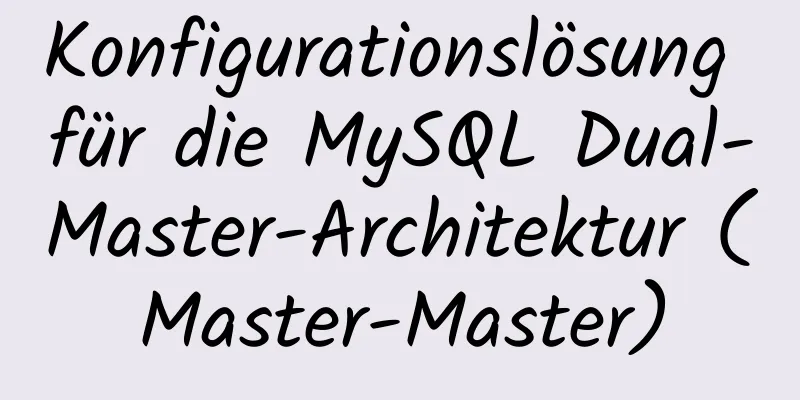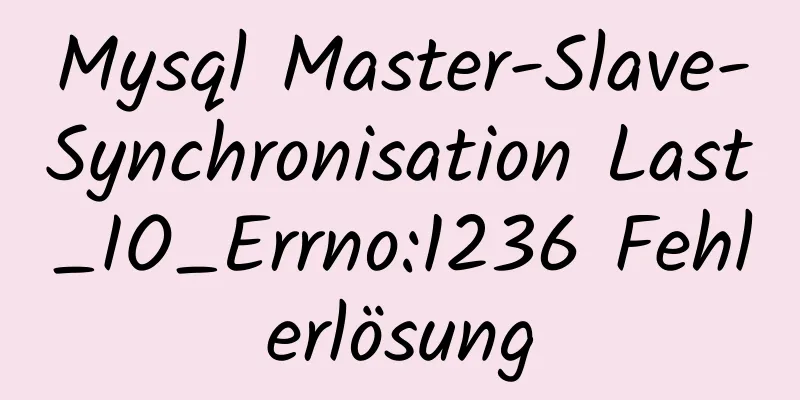Grafisches Tutorial zur Installation der MySQL 8.0.13-Dekomprimierungsversion unter Windows

|
In diesem Artikel finden Sie das grafische Tutorial zur Installation von MySQL 8.0.13 als Referenz. Der spezifische Inhalt ist wie folgt 1.1. Herunterladen: Ich habe das Zip-Paket für das 64-Bit-System heruntergeladen: Herunterladen Laden Sie das ZIP-Paket herunter 1.2. Umgebungsvariablen konfigurieren: Variablenname: MYSQL_HOME Variablenwert: C:\Programme\Java\mysql-8.0.13-winx64 Zum Pfad hinzufügen: %MYSQL_HOME%\bin; 1.3. Datendatei generieren: Führen Sie cmd als Administrator aus Geben Sie C:\Program Files\Java\mysql-8.0.13-winx64\bin ein. Führen Sie den Befehl aus: mysqld --initialize-insecure --user=mysql Generieren Sie das Datenverzeichnis im Verzeichnis C:\Program Files\Java\mysql-8.0.13-winx64
1.4. Starten Sie den Dienst: Führen Sie den Befehl „net start mysql“ aus, um den MySQL-Dienst zu starten. Wenn die Meldung erscheint: „Der Dienstname ist ungültig ... (es gibt später eine Lösung == Schritt: 1.5); 1.5. Lösen Sie das Problem, dass der Dienst nicht gestartet werden kann ( Fehler ) : Tipp: Der Dienstname ist ungültig Lösung: Führen Sie den Befehl aus: mysqld -install (es ist keine my.ini-Konfigurationsdatei erforderlich. Hinweis: Für viele Dinge, die im Internet geschrieben stehen, ist eine my.ini-Konfigurationsdatei erforderlich. Tatsächlich ist es auch ohne eine my.ini-Konfigurationsdatei möglich. Ich habe zuvor eine my.ini-Datei platziert, aber es wurde eine Meldung angezeigt, dass der Dienst nicht gestartet werden konnte. Nach dem Löschen von my.ini wurde er erfolgreich gestartet.) Sollte folgendes Bild erscheinen, müssen Sie alle MySQL-Prozesse im Ressourcenmanager beenden und neu starten.
1.6. Melden Sie sich bei MySQL an: Bei MySQL anmelden: (Da zuvor kein Kennwort festgelegt wurde, ist das Kennwort leer. Sie müssen kein Kennwort eingeben. Drücken Sie einfach die Eingabetaste.) C:\Programme\Java\mysql-8.0.13-winx64\bin>mysql -u root -p Passwort eingeben: ****** 1.7. Benutzerpasswort abfragen : Befehl zum Abfragen des Benutzerkennworts: mysql> select host,user,authentication_string from mysql.user;
1.8. Legen Sie das Root-Benutzerkennwort fest (oder ändern Sie es): Legen Sie das Root-Benutzerkennwort fest (oder ändern Sie es): mysql> ALTER USER 'root'@'localhost' IDENTIFIZIERT MIT mysql_native_password DURCH '123456'; #'123456', der Inhalt in Anführungszeichen ist hier das Passwort, Sie können es beliebig festlegen Abfrage OK, 1 Zeile betroffen, 1 Warnung (0,00 Sek.) Übereinstimmende Zeilen: 1 Geändert: 1 Warnungen: 1 mysql> flush privileges; #Funktion: Entspricht dem Speichern. Die Einstellung wird erst nach Ausführung dieses Befehls wirksam. Bei Nichtausführung bleibt das vorherige Passwort unverändert. Abfrage OK, 0 Zeilen betroffen (0,01 Sek.) 1.9. MySQL beenden: mysql> beenden Tschüss Das Obige ist der vollständige Inhalt dieses Artikels. Ich hoffe, er wird für jedermanns Studium hilfreich sein. Ich hoffe auch, dass jeder 123WORDPRESS.COM unterstützen wird. Das könnte Sie auch interessieren:
|
<<: Vue implementiert Div-Rad zum Vergrößern und Verkleinern
>>: Detailliertes Tutorial zum Herunterladen und Installieren von VMware Workstation
Artikel empfehlen
Detaillierte Analyse von or, in, union und Indexoptimierung in MySQL
Dieser Artikel entstand aus der Hausaufgabe „Erle...
Vergleich der JS-Array-Loop-Methode und der Effizienzanalyse
Array-Methoden JavaScript bietet viele Array-Meth...
Implementierung der Nginx-Flusskontrolle und Zugriffskontrolle
Nginx-Verkehrskontrolle Die Ratenbegrenzung ist e...
So überwachen Sie den Linux-Serverstatus
Wir, insbesondere Linux-Ingenieure, haben täglich...
Erste Zusammenfassung des Website-Erstellungs-Tutorials für Anfänger
Nachdem ich diese sechs Artikel geschrieben hatte,...
Implementierung der Docker-Bereitstellung eines MySQL-Clusters
Nachteile einer Single-Node-Datenbank Große Inter...
Schritte zum Einrichten und Mounten freigegebener Ordner auf Windows-Host und Docker-Container
Programme in Docker-Containern müssen häufig auf ...
So legen Sie die Speichergröße von Docker Tomcat fest
Wenn Sie Tomcat in Docker installieren, kann es b...
MySQL-Datenbank-Master-Slave-Replikation und Lese-/Schreibtrennung
Inhaltsverzeichnis 1. Master-Slave-Replikation Ma...
So verwenden Sie async await elegant in JS
Inhaltsverzeichnis $.ajax von jQuery Der Beginn d...
Idee in einem War-Paket verpackt, auf Tomcat bereitgestellt und Probleme mit dem Zugriffspfad (Abbildung und Text)
Der wichtigste Schritt bei der Verpacken einer Id...
Praktisches Beispiel einer virtuellen Vue-Liste
Inhaltsverzeichnis Vorwort Design erreichen Zusam...
Führen Sie die Schritte zur Installation von Anaconda3 in einer Ubuntu-Umgebung aus
Inhaltsverzeichnis Einführung in Anaconda 1. Heru...
So überwachen Sie Array-Änderungen in JavaScript
Vorwort Als ich zuvor „defineProperty“ vorgestell...
So verwalten Sie zwischengespeicherte Seiten in Vue
Inhaltsverzeichnis Problem 1: Zerstörung 1. Wie m...